
更新时间:2025-01-04 17:56:45 / 版本号:2.294.0
类型:手机工具 / 语言:中文 / 大小:22.52M / 厂商:北京咖瓦信息技术有限公司
Canva可画是一款功能强大的图形设计软件,提供超过万个设计模板,覆盖社交媒体图像、海报、PPT、邀请函、logo、名片等多种场景,具备一键抠图、图片尺寸调整、颜色匹配等功能
Canva可画官网
https://www.canva.cn/
【付费素材】
所有 Canva 图库中的付费素材均可用于商业用途。
1、付费图片、视频、音频、素材都可以遵循单个设计使用许可的条款用于商业用途。
2、付费字体可以遵循 字体许可协议的条款用于商业用途。
【免费元素】
免费素材须遵循免费素材许可协议的条款。
1、Canva的部分免费素材来自Pexels, Pixabay或CC0公共图库(你可以点击图片的右上角查看图片来源),根据公共图库的许可协议,这些图库的图片被允许用于商业性用途,但是Canva对其可商用性不作任何保证,尤其是包含人物肖像、商标等免费图片。
2、对于曝光量高、重复性使用的商业用途(例如产品包装、书籍封面、硬广等),我们建议你优先选用付费素材。
一.怎么添加自己的图片
1、打开app,在首页中点击右下角加号选项
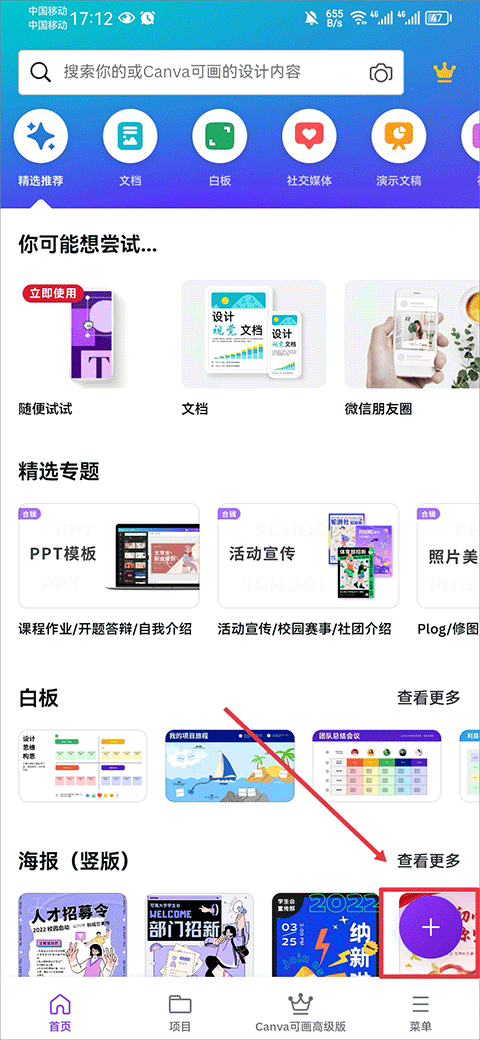
2、进入后点击下方的使用自己的照片选项
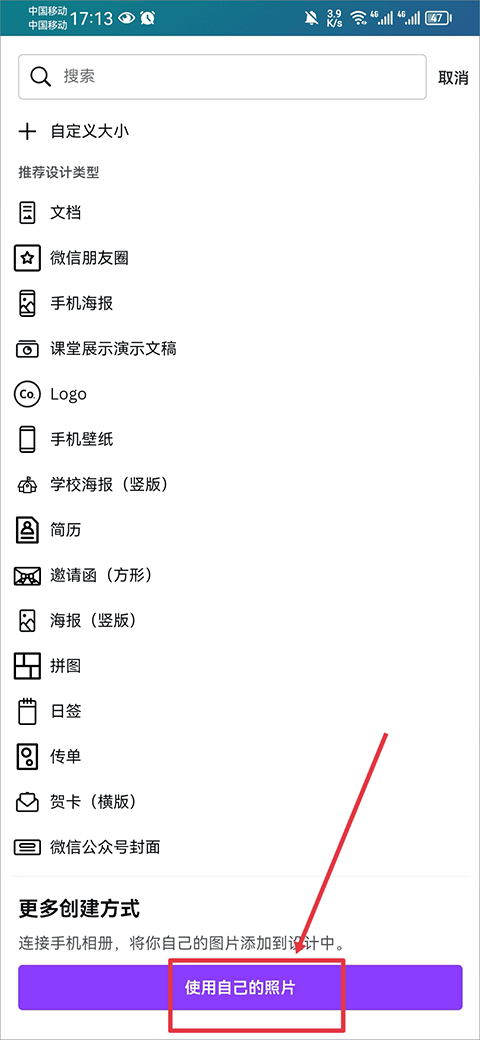
3、在相册中选择照片后,接着选择图片的大小,若下方大小不合适时,可以点击自定义大小,大小选择完成后点击创建即可
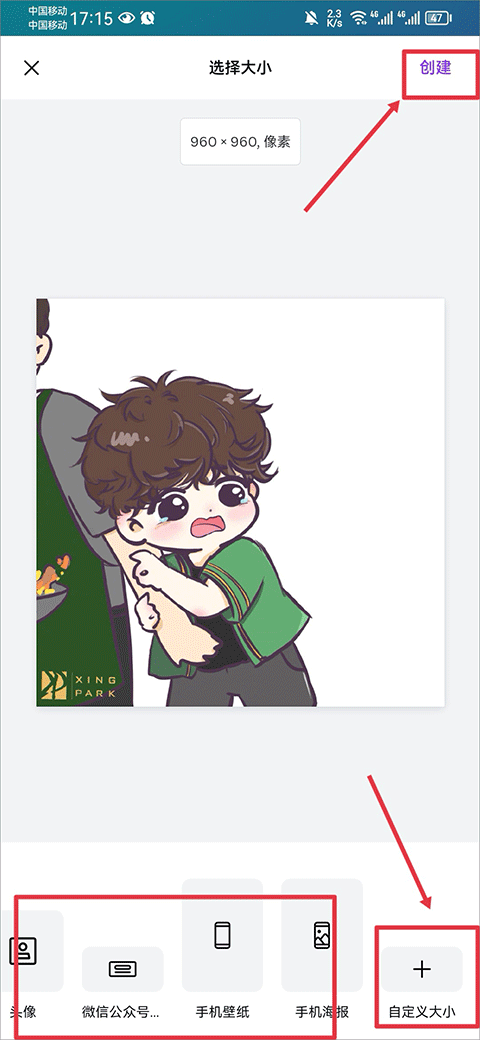
二.怎么添加文字
1、图片创建完成后,点击左下角加号选项

2、打开后,在文字界面中选择并点击文字选项
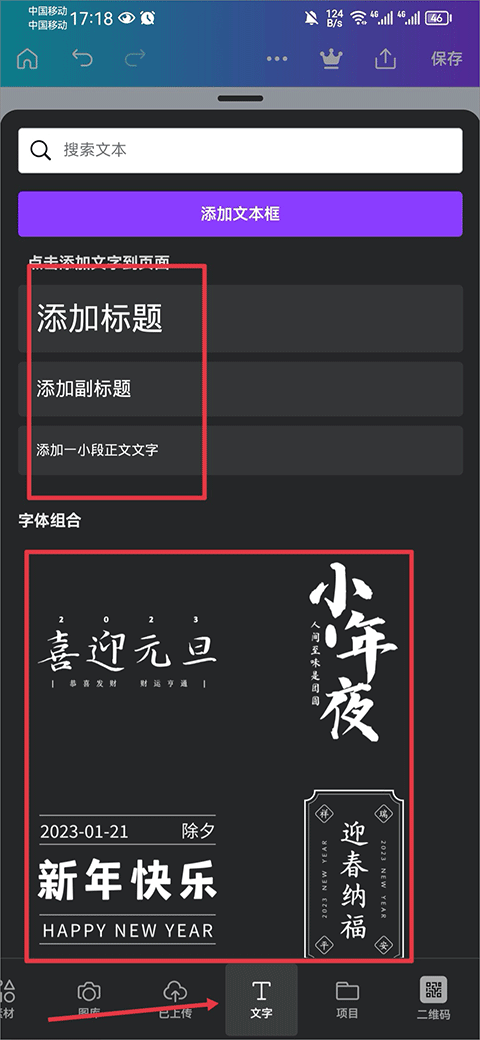
3、点击后就可以在图片中看到该文字了,然后点击文字可以调节大小和移动位置
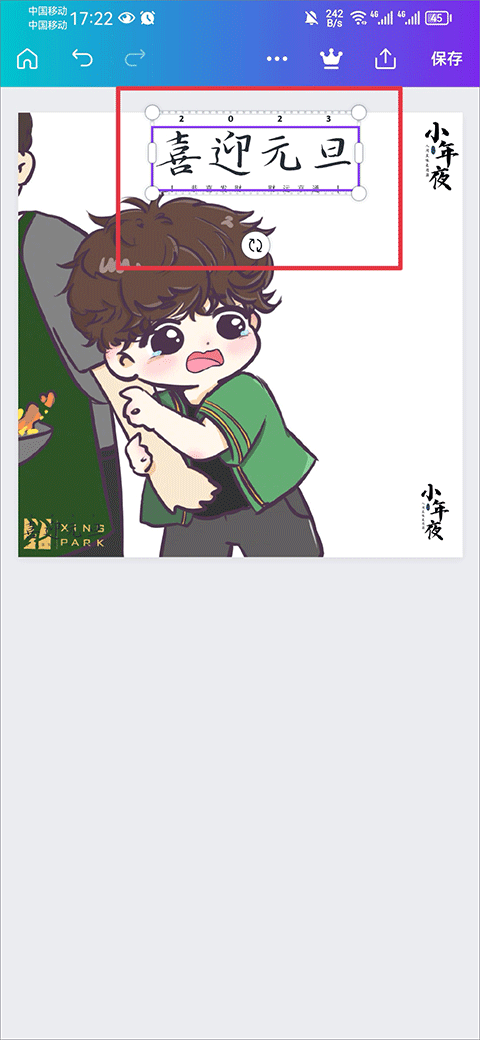
三、怎么改变图片颜色
1、在下方工具栏中点击颜色
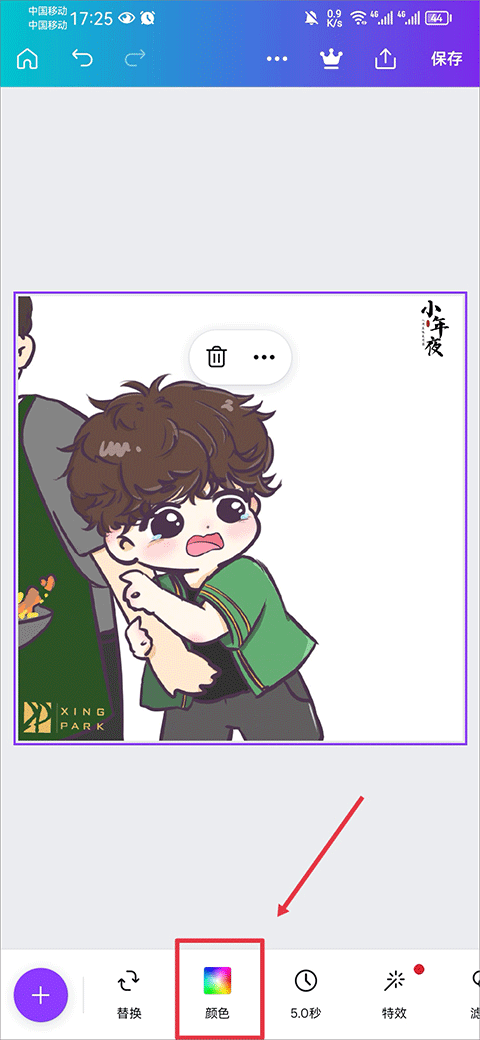
2、然后在颜色中搜索你要的颜色名称,或者点击+号自行选择颜色
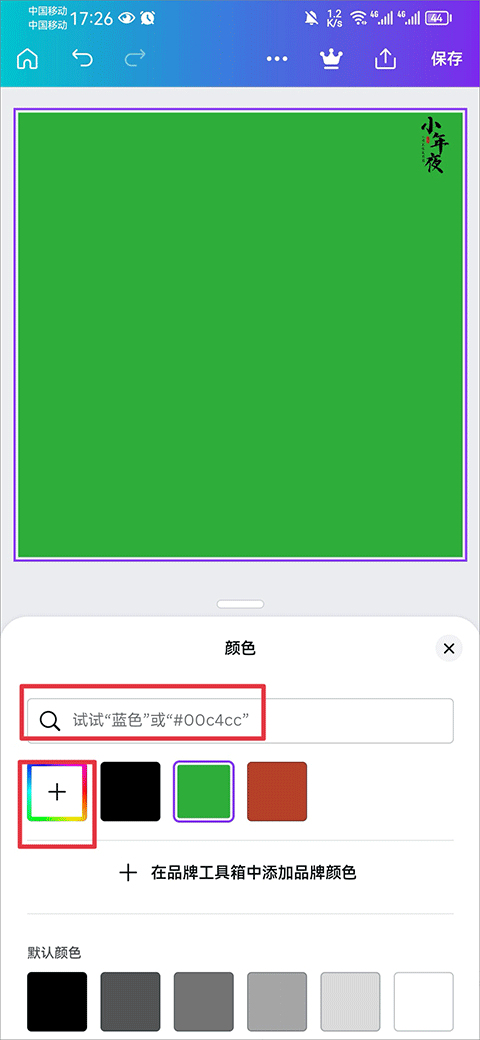
四、怎么添加音乐
1、点击右下角加号选项进入菜单界面,并将菜单向左滑动至应用处,然后点击音频选项
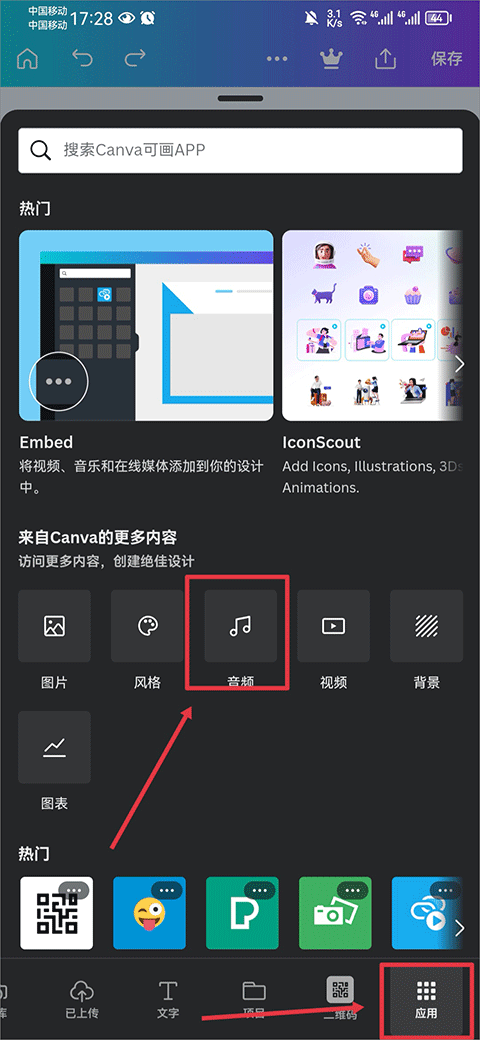
2、进入音频界面后,搜索音频类型并选择合适的音频进行添加即可
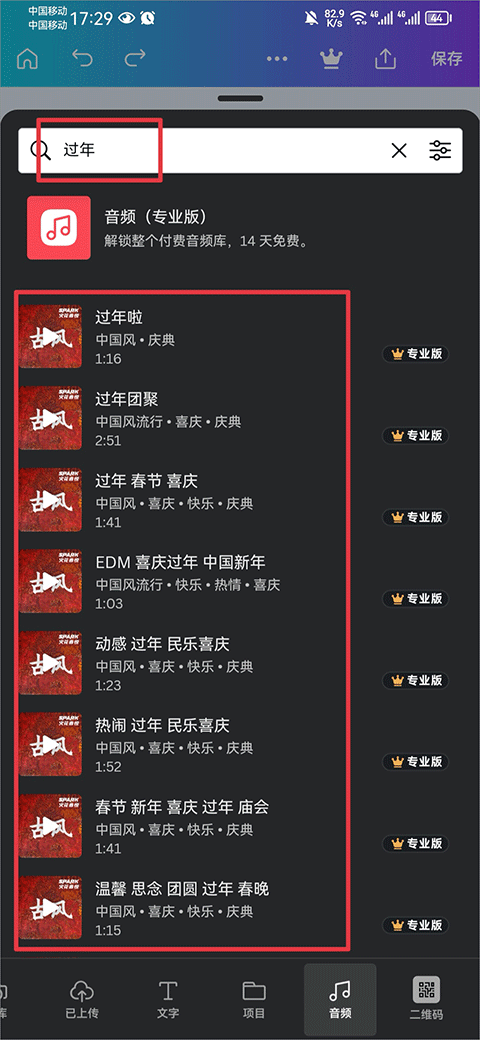
3、最后就可以在制作的图片中播放该音频

1、打开canva可画,点击界面中的加号选项
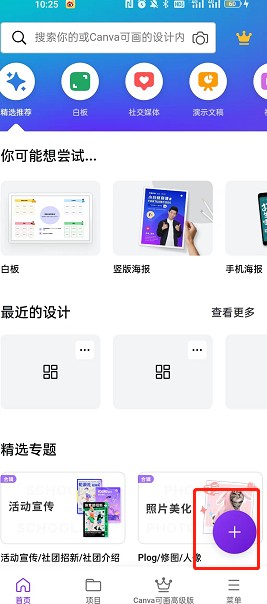
2、根据需要制作的内容选择,选择合适的画布尺寸,如果这里没有你要的尺寸,可以选择自定义大小选项,自己设置画布的大小
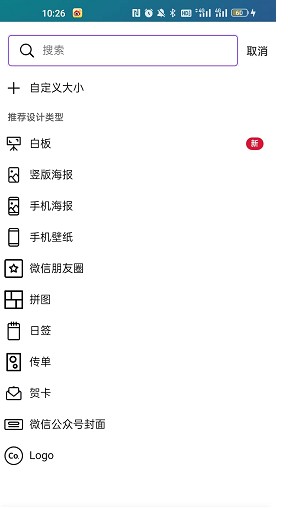
3、进入到画布后,在画布的下方菜单栏中,点击图库选项,界面就会出现你相册中的图片,所以我们只要直接点击提前保存好的图片就可以导入,然后调整大小和位置即可
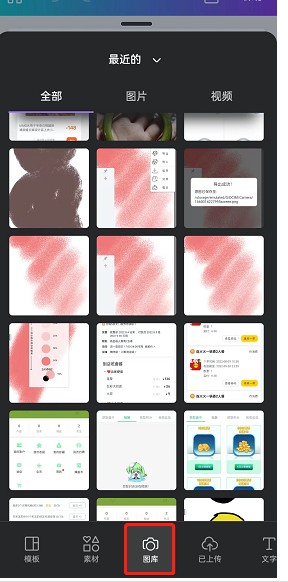
1.丰富的设计元素:
拥有庞大的图形、图标、字体和背景图片库,所有素材均合法授权,支持商业使用,保证了设计的多样性和合法性。
2.动态设计:
支持添加动画效果,让设计作品动起来,适用于制作动态海报、社交媒体GIF或简短视频,增加视觉冲击力。
3.团队协作:
允许团队成员共享设计项目,进行实时协作,提高团队工作效率。
4.视频编辑与创作:
新增的视频编辑功能让用户能够轻松制作视频内容,包括编辑现有视频或创建基于图像和文本的视频故事。
v2.294.0版本
2024迎来尾声,Canva可画氛围感plog模板上新,
一起回顾美好瞬间,记录精彩生活。
“魔力工作室”已上线:
· AI生图:一键生成图片、插画素材
· AI写作:快速生成高质量文案/策划/大纲
· AI橡皮擦:一键消除照片中的路人
· AI抠图/AI扩图/AI改图:精准识别主体,轻松编辑图片
· AI转换:文档一键转PPT
使用上遇到问题:微信关注公众号“Canva可画”,找客服。
在Canva可画,随时随地创造精彩设计。
15万+原创模板,海报/简历/封面/Logo/PPT/朋友圈配图/电商主图/节日模板,应有尽有。
Canva可画平台素材均正版授权,支持商用。